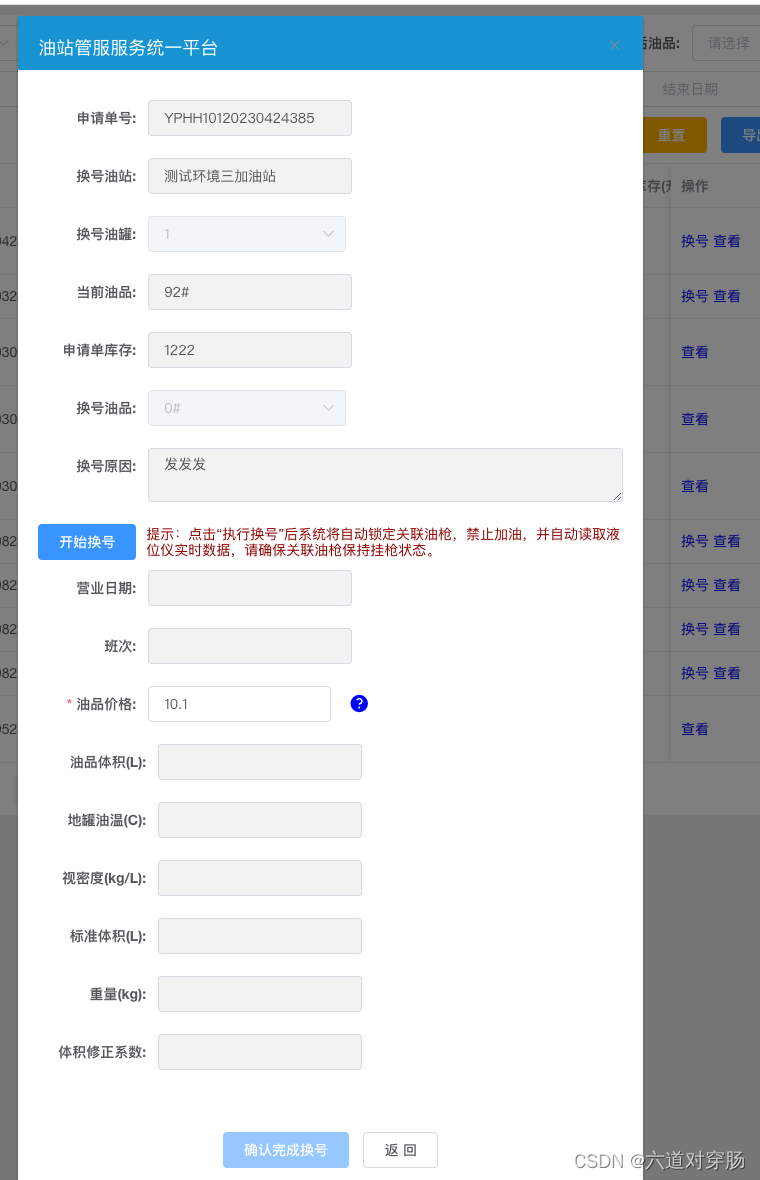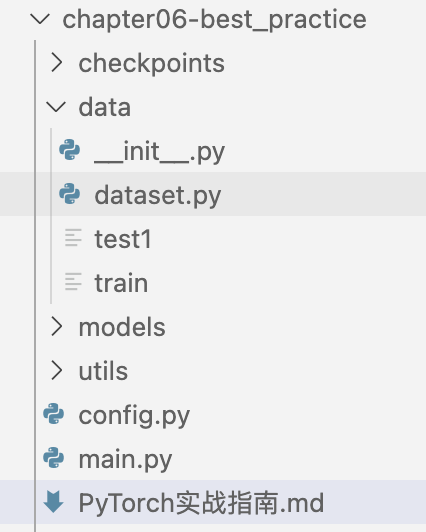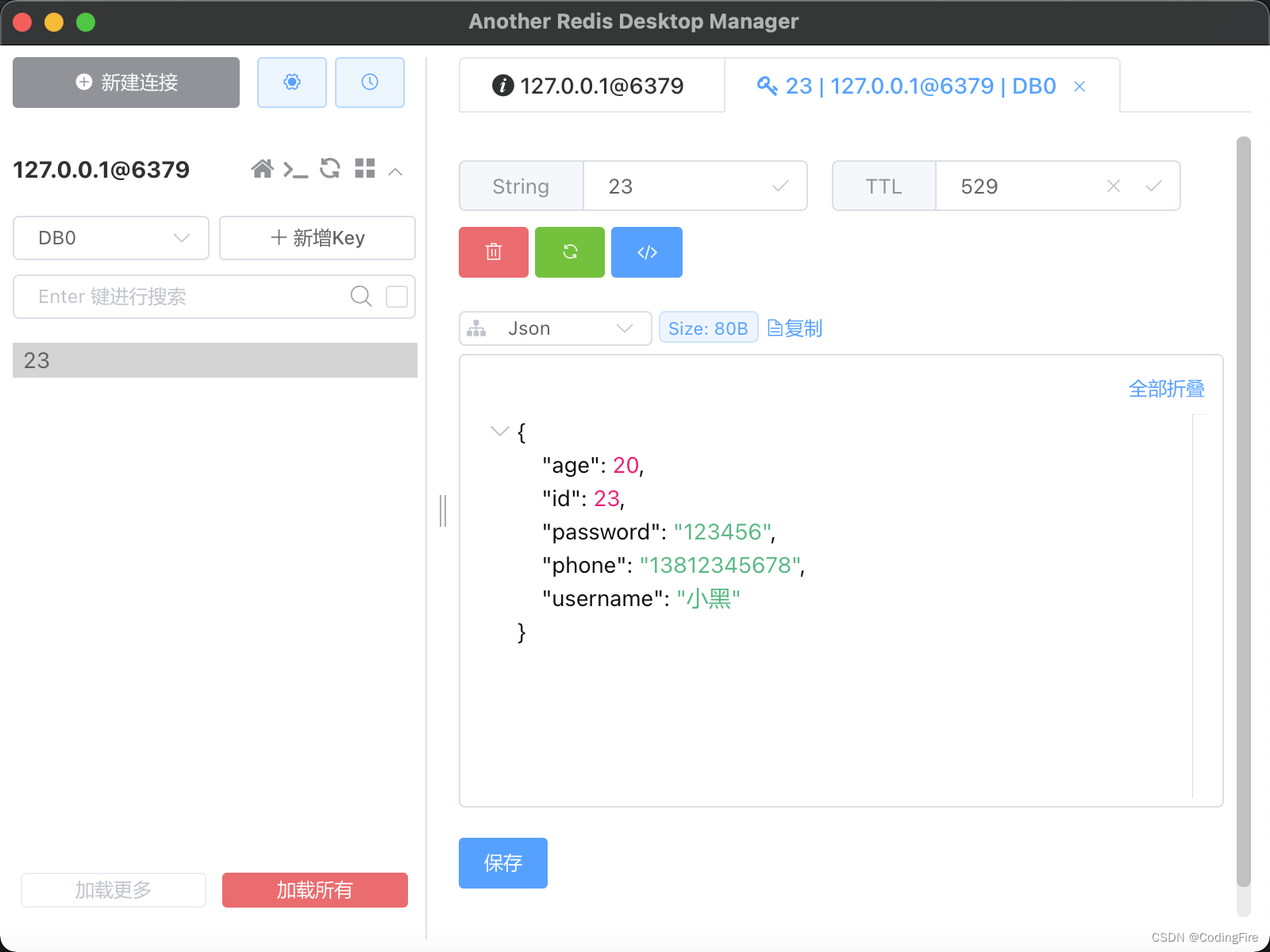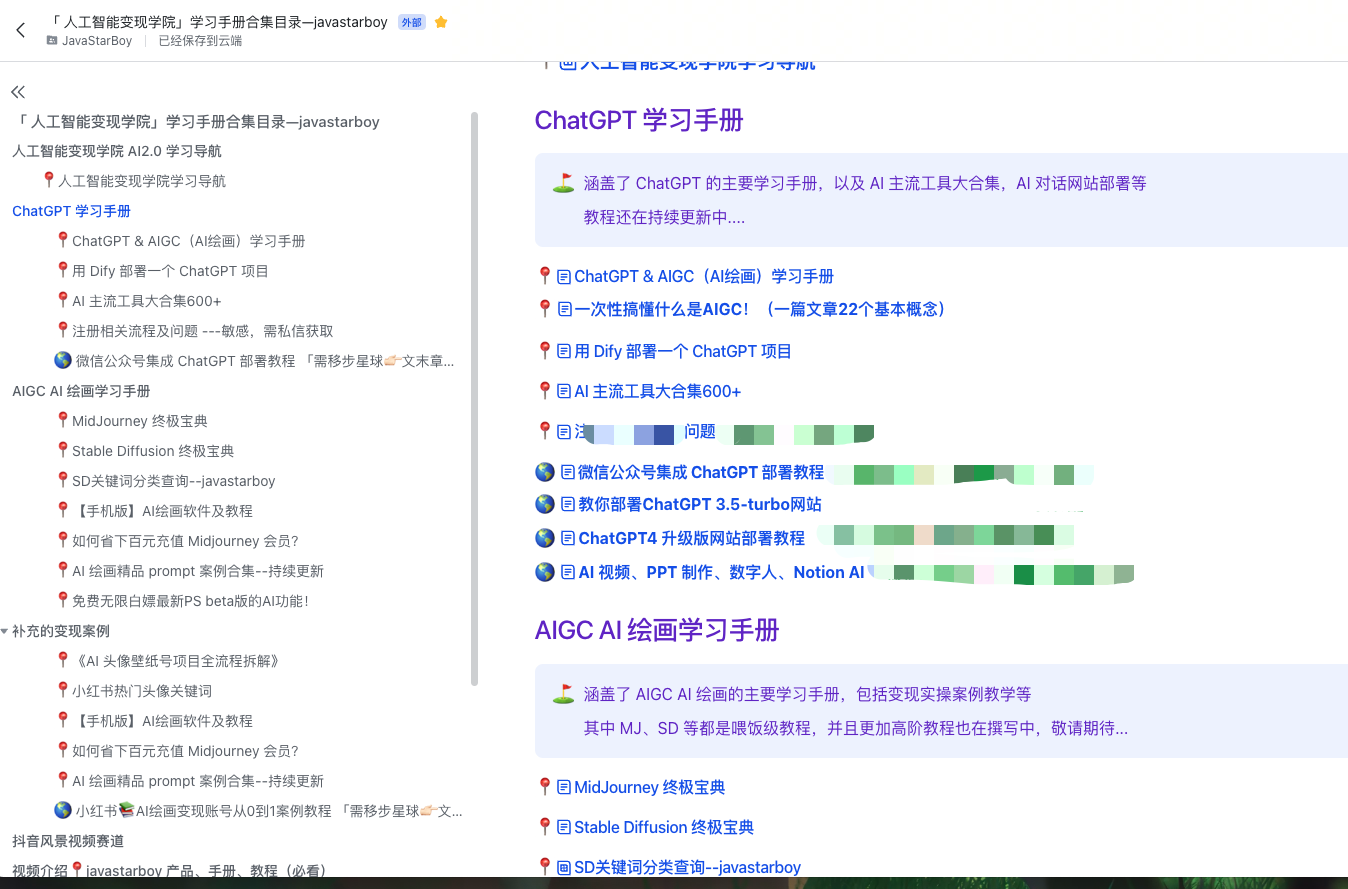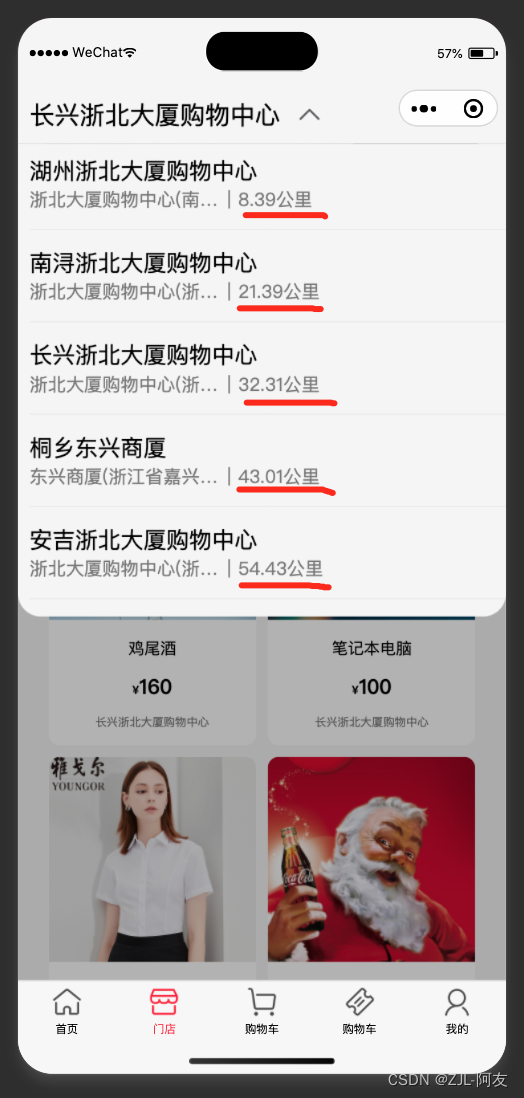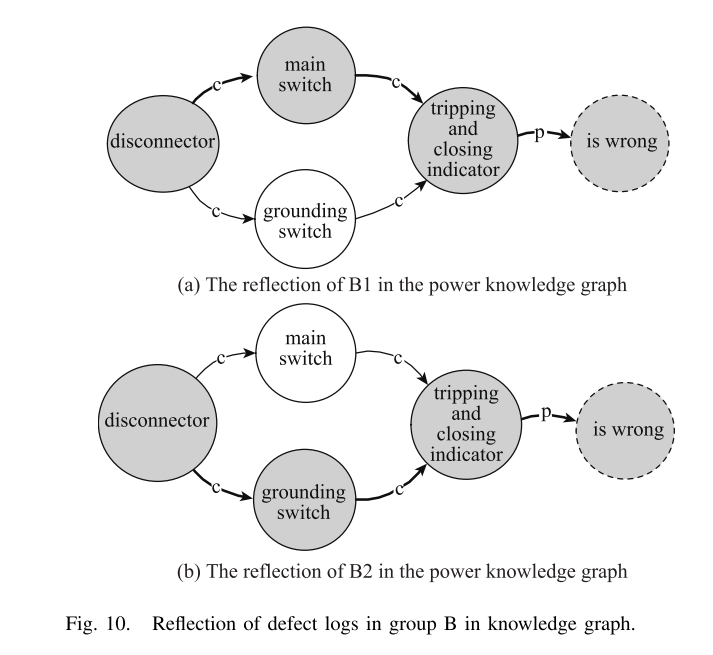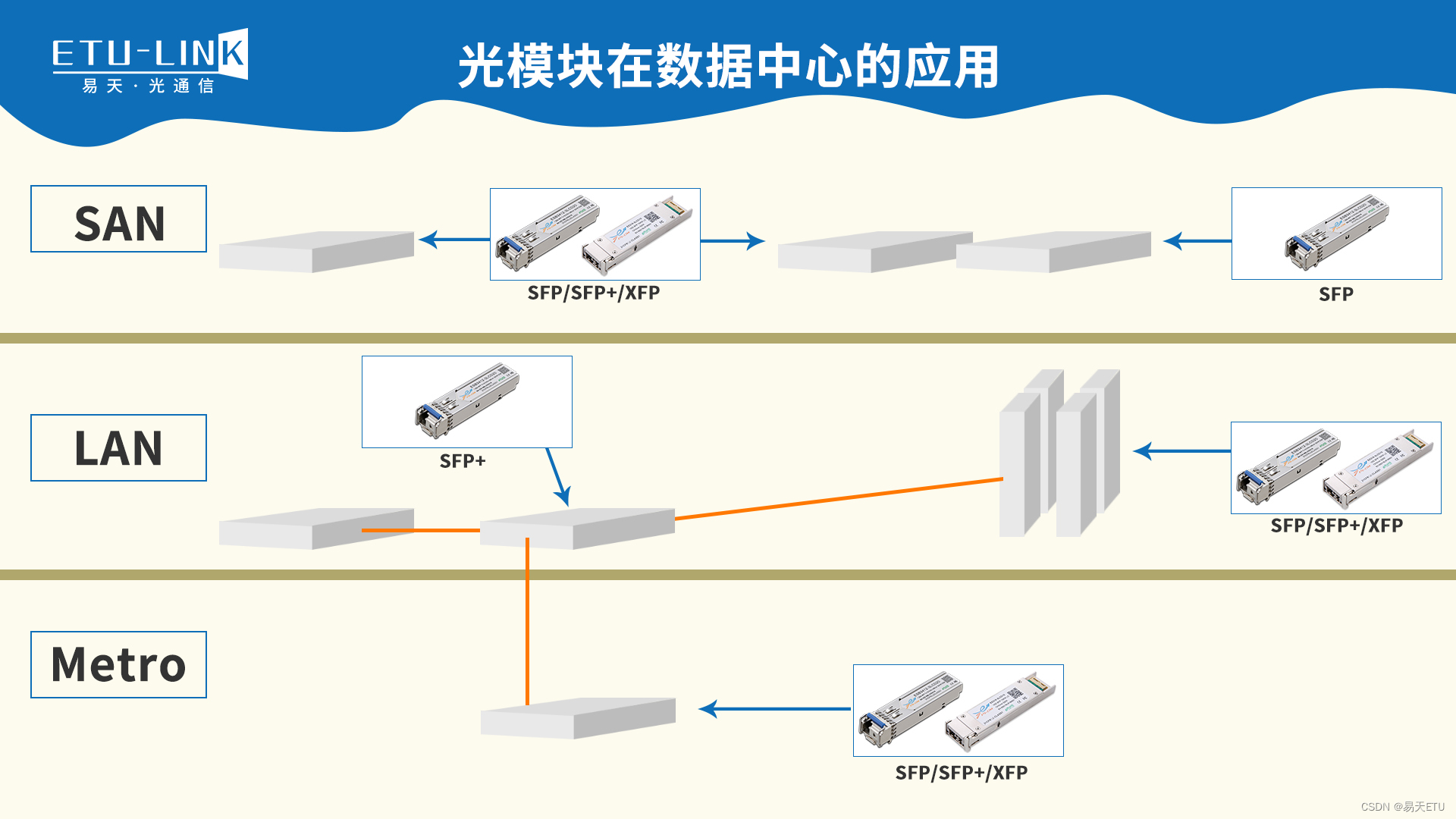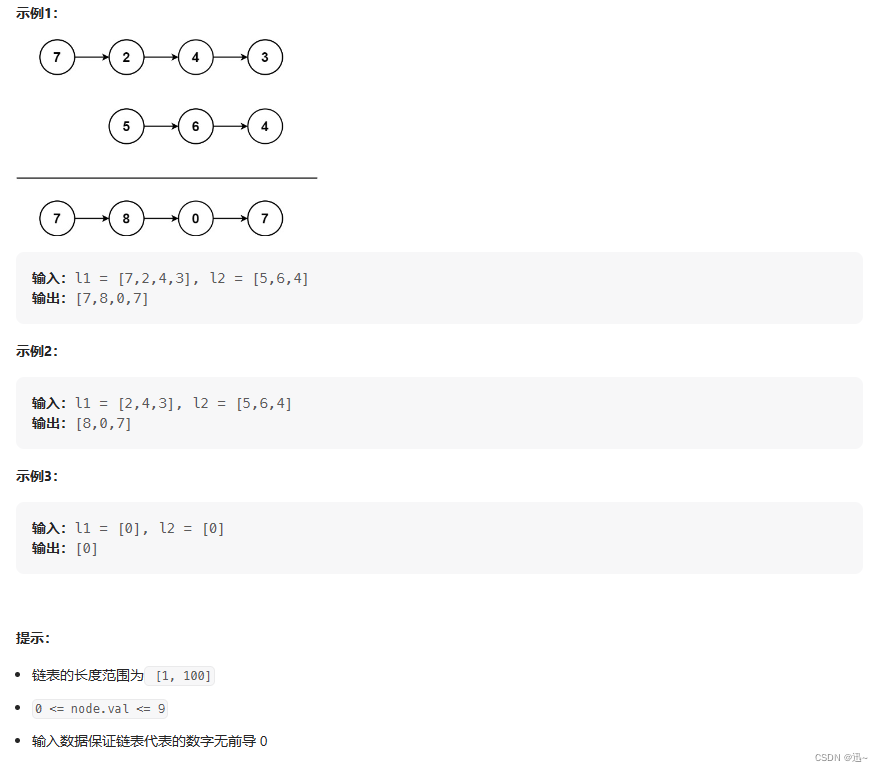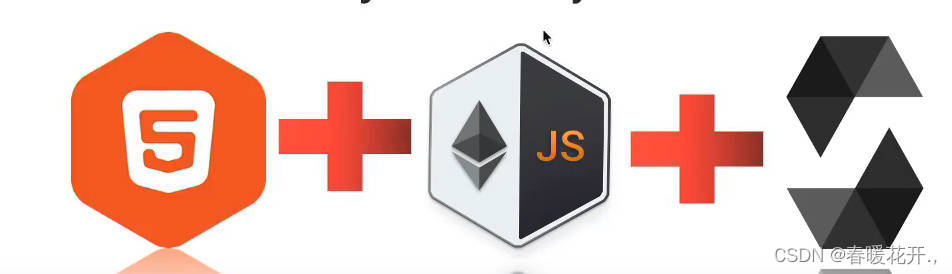一.下载mysql8.015数据库
下载地址:
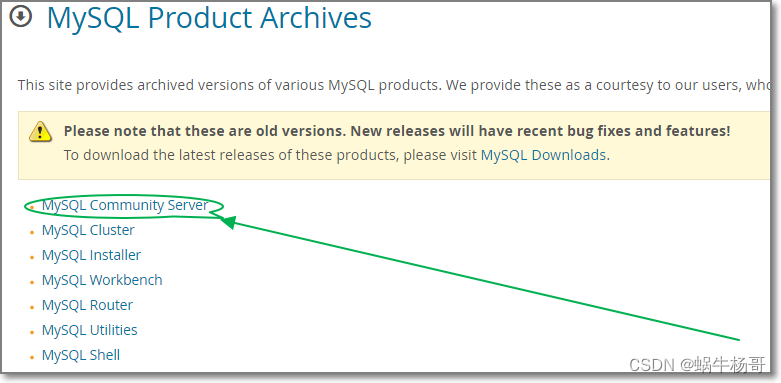
此处下载的是8.0.15版本,免安装版,系统为64位系统:
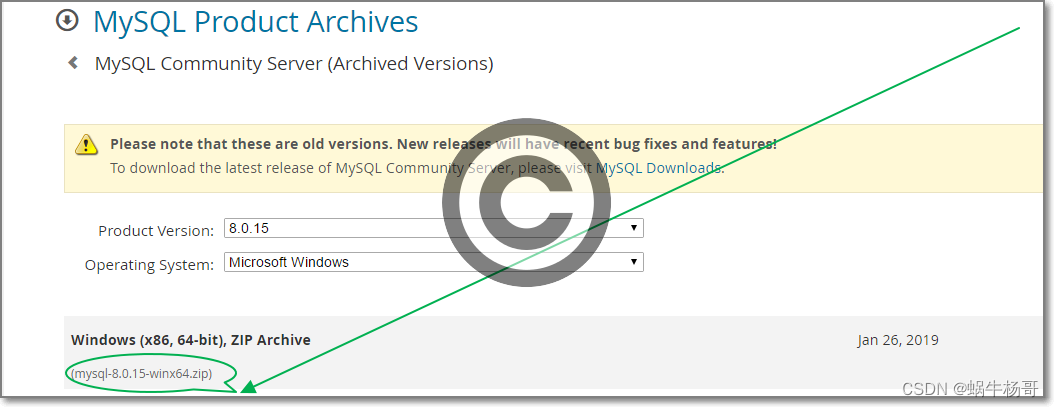
二,配置mysql环境变量: D:\program_file_worker\mysql8.15\mysql-8.0.15-winx64\bin
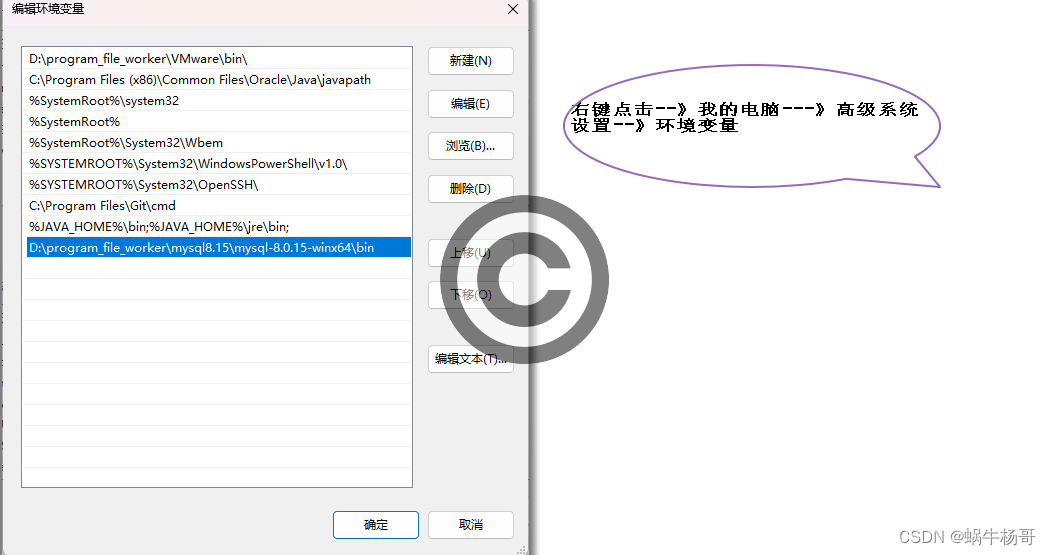
三. 环境配置完成后,打开文件夹,在安装目录(D:\program_file_worker\mysql8.15\mysql-8.0.15-winx64\),创建一个新的文件后缀名为 .ini 的 my.ini空白文件,并编辑该文件,内容如下所示:
[mysql]
# 设置mysql客户端默认字符集
default-character-set=utf8
[mysqld]
# 设置3306端口
port = 3306
# 设置mysql的安装目录
basedir = D:\\program_file_worker\\mysql8.15\\mysql-8.0.15-winx64
# 设置mysql数据库的数据的存放目录
datadir = D:\\program_file_worker\\mysql8.15\\mysql-8.0.15-winx64\\data
# 允许最大连接数
max_connections=20
# 服务端使用的字符集默认为8比特编码的latin1字符集
character-set-server=utf8
# 创建新表时将使用的默认存储引擎
default-storage-engine=INNODB
# 创建模式
sql_mode = NO_ENGINE_SUBSTITUTION,STRICT_TRANS_TABLES第四步:快捷键(Win + R) 输入cmd,进入本地Windows 命令行窗口,然后通过命令行 进入mysql下的bin文件夹。
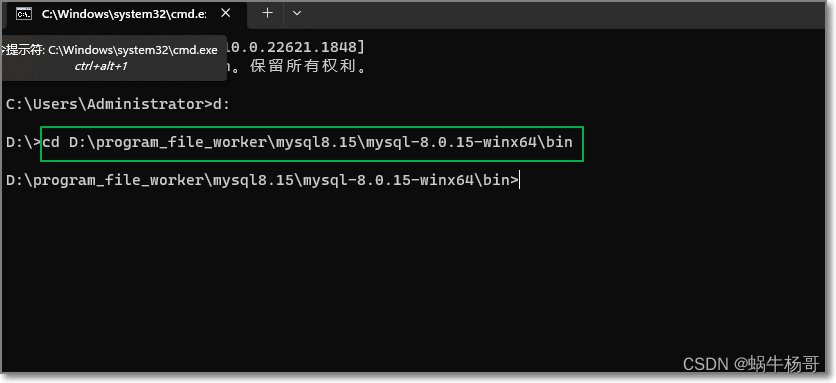
第五步:输入mysqld --initialize 进行初始化mysql。然后再安装目录自动生成data文件夹及文件 夹的相关文件,如下图所示:
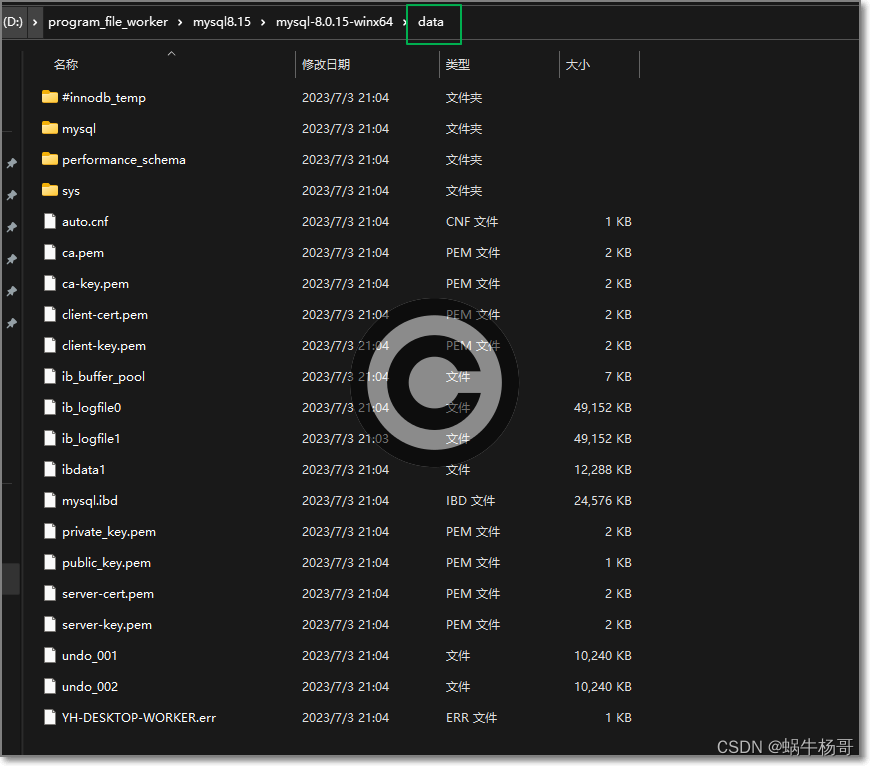
等待初始化完成会生成一个后缀名为.err的文件,里面存放的是初始化登录mysql的密码;

打开该.err文件,其中包含默认的密码及账号:如下图所示
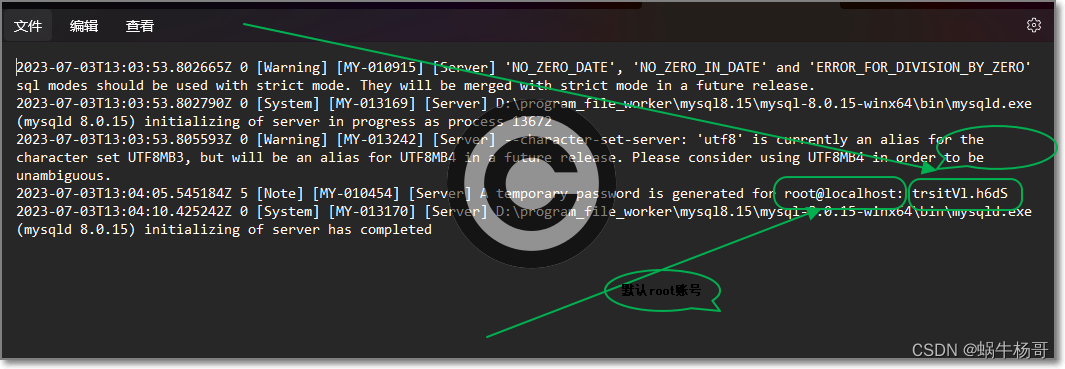
重要提示:
如果先前在电脑中装过mysql,请在cmd命令窗口输入sc delete mysql 删除之前的mysql服务。第一次安装请忽略 , 如下图所示:

第六步:打开cmd窗口,输入mysqld --install 命令,把msql注册未win的进程服务;
 没有权限,以管理员运行cmd窗口:
没有权限,以管理员运行cmd窗口:
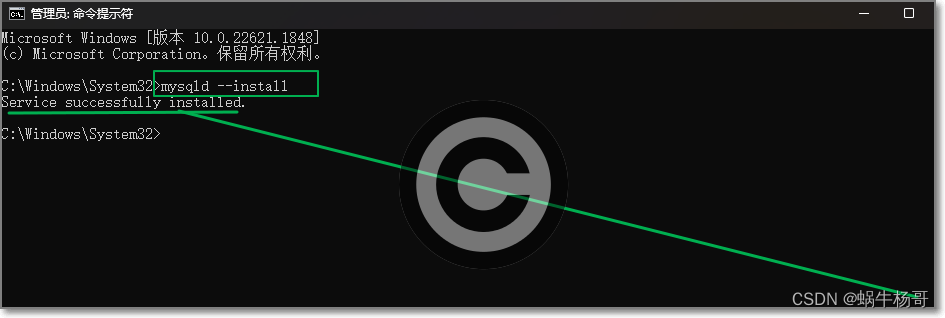
接下来,开启mysql服务;
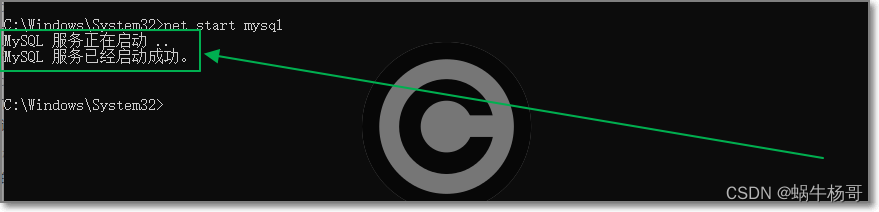
使用root账户和刚刚文件里查看的密码进行登录;出现下面的界面,说明已经等了成功

第七步:修改mysql root账户密码:使用命令
:alter user 'root'@'localhost' identified with mysql_native_password by ' **这里填写新密码** ';

为了更便捷地使用数据库,可以选择连接mysql数据库客户端navicat工具:

MySQL服务的停止与开启
Windows 键 + R 键 打开本地命令行窗口,输入services.msc快速打开电脑 “服务”,检查mysql服务,如下图所示:

找到mysql服务,如未开启,可手动开启服务;
 设置Mysql服务启动类型为:“ 自动 ”,启动服务。
设置Mysql服务启动类型为:“ 自动 ”,启动服务。
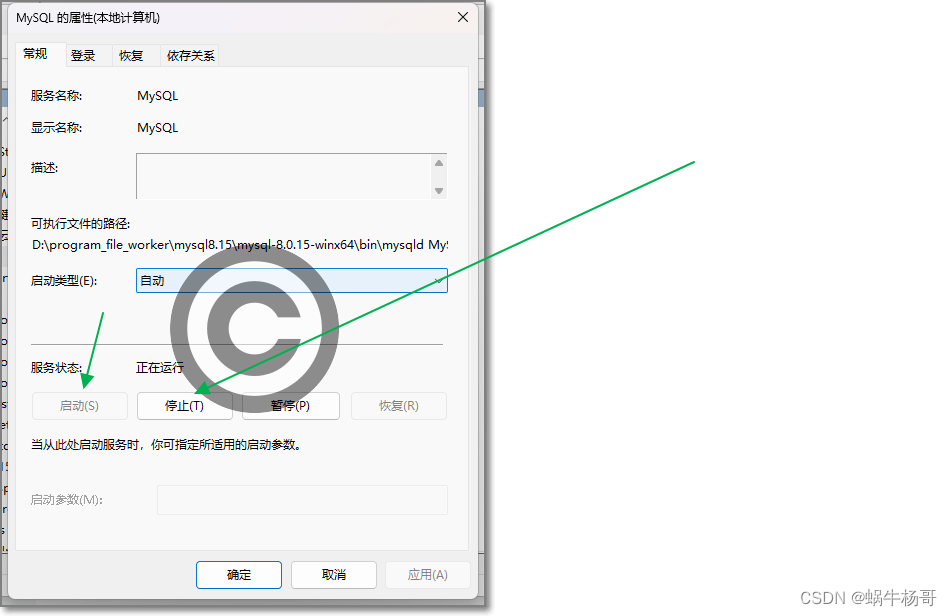
----------------至此,一路顺风---------------------